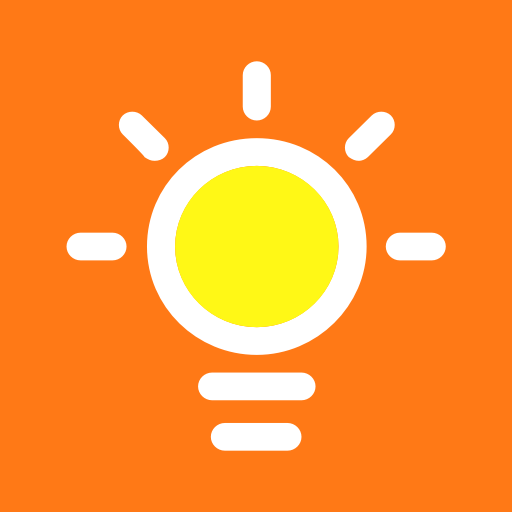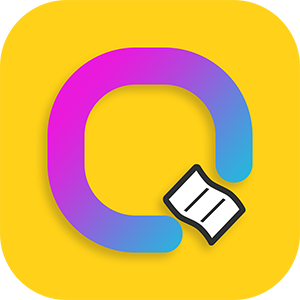Win7系统下游戏无法全屏该如何解决?
作者:佚名 来源:未知 时间:2024-11-15
Win7系统游戏无法全屏?这里有解决方案!
在使用Windows 7系统的过程中,不少玩家可能会遇到一个让人头疼的问题:游戏无法全屏运行。这不仅影响了游戏体验,还可能带来一系列视觉和操作上的不便。别担心,本文将详细介绍几种常见的解决方法,让你的游戏重新恢复全屏模式,畅享游戏乐趣!
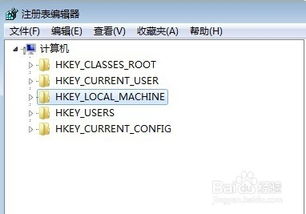
方法一:调整屏幕分辨率
游戏无法全屏的一个常见原因是屏幕分辨率设置不当。在升级Windows 7系统后,分辨率可能会与之前有所不同,因此我们需要手动调整分辨率以适应游戏的要求。
1. 找到屏幕分辨率设置:
在弹出的窗口中,根据Windows 7系统的推荐,将分辨率修改为1280x800或其他适合你的显示器的分辨率。
2. 应用设置:
选择合适的分辨率后,点击“应用”,系统会短暂黑屏并应用新的分辨率设置。
完成后,检查游戏是否已能够全屏运行。
方法二:修改注册表
如果屏幕分辨率调整无效,那么问题可能出在注册表上。某些游戏可能由于注册表中的某些设置未能正确读取而导致无法全屏。这时,我们需要手动修改注册表来解决这一问题。
1. 打开注册表编辑器:
按下“Win + R”键,打开运行窗口。
输入“regedit”,按下回车键,打开注册表编辑器。
在注册表编辑器中,依次点击以下路径:
```
HKEY_LOCAL_MACHINE\SYSTEM\ControlSet001\Control\GraphicsDrivers\Configuration
```
3. 查找并修改Scaling值:
在空白处右键点击,选择“查找”,输入“Scaling”。
找到“Scaling”项后,双击它,将数值数据修改为“3”。
点击“确定”保存更改。
4. 重启游戏:
关闭注册表编辑器,重启游戏,此时游戏应能全屏运行。
方法三:检查显卡驱动
显卡驱动是电脑屏幕正常显示的重要支持。如果显卡驱动过时或损坏,可能会导致游戏无法全屏运行。因此,我们需要检查并更新显卡驱动。
1. 打开显卡控制面板:
右键点击桌面空白处,选择“NVIDIA控制面板”或其他显卡控制面板。
2. 调整桌面大小和位置:
在显卡控制面板中,找到“调整桌面大小和位置”选项。
确保“全屏”选项被选中,并检查“应用更改”是否生效。
3. 更新显卡驱动:
如果显卡驱动未更新,可以前往显卡制造商的官方网站下载最新的显卡驱动程序。
安装驱动程序后,重启电脑以确保其生效。
方法四:使用控制面板调整桌面尺寸
有时,游戏无法全屏可能是因为控制面板中的某些设置不正确。我们可以通过控制面板来调整桌面尺寸和位置,以解决游戏全屏问题。
1. 打开控制面板:
在开始菜单中,找到并点击“控制面板”。
2. 选择显示选项:
在控制面板中,选择“显示”选项。
3. 调整桌面尺寸和位置:
在“显示”设置中,找到“调整桌面尺寸和位置”选项。
选择“使用缩放功能”,并根据需要进行调整。
4. 应用设置:
完成设置后,点击“应用”并重启游戏,检查全屏问题是否解决。
方法五:检查游戏设置
有时游戏无法全屏可能是因为游戏内部设置不正确。我们需要在游戏内部设置中检查是否有全屏选项,并确保该选项已启用。
1. 进入游戏设置:
打开游戏,进入游戏设置菜单。
2. 查找全屏选项:
在游戏设置菜单中,查找“全屏”或类似的选项。
3. 启用全屏模式:
如果全屏选项未启用,请勾选该选项并保存设置。
4. 重启游戏:
退出游戏并重新启动,检查全屏模式是否生效。
方法六:检查第三方软件冲突
某些第三方软件可能会干扰游戏的全屏运行。我们需要关闭这些可能影响游戏全屏运行的软件,如屏幕录制软件、游戏加速器等。
1. 关闭不必要的程序:
通过任务管理器关闭其他正在运行的程序,以释放系统资源。
2. 禁用或卸载安全软件:
某些安全软件可能会干扰游戏运行,尝试禁用或卸载这些软件,然后重新启动电脑。
3. 重启游戏:
重新启动游戏,检查全屏问题是否解决。
方法七:更新操作系统和游戏补丁
有时,游戏无法全屏可能是因为操作系统或游戏本身存在缺陷。我们可以通过更新操作系统和游戏补丁来解决这一问题。
1. 更新操作系统:
确保操作系统是最新版本,有时操作系统更新会修复与全屏相关的问题。
2. 下载并安装游戏补丁:
访问游戏官方网站或游戏平台,下载并安装最新的游戏补丁。
3. 重启电脑:
安装补丁后,重启电脑以确保更改生效。
总结
游戏无法全屏的问题在Windows 7系统中并不罕见,但通过上述方法,我们可以逐一排查并解决这一问题。无论是调整屏幕分辨率、修改注册表、更新显卡驱动,还是检查游戏设置和第三方软件冲突,都可以帮助你的游戏恢复全屏模式。如果以上方法都无效,还可以考虑更新操作系统或联系游戏开发商寻求进一步的帮助。希望本文能够帮助你解决游戏无法全屏的问题,让你重新享受畅快的游戏体验!
- 上一篇: LOL死歌中单最强天赋符文配置指南
- 下一篇: 淘宝开店必备:全面解析所需硬件与软件